직접 만든 대학생 플래너로 데일리 루틴 실천하기

좋은 습관을 기르고 싶거나 이루고 싶은 특별한 목표가 있을 때, 또는 긍정적인 기분으로 아침을 시작하고 싶을 때는 하루의 루틴을 만들어 매일 실천하는 것이 가장 좋은 출발 방법입니다. 생활 속에서 안정적으로 데일리 루틴을 자리잡게 하려면 무엇보다 스케쥴 관리를 통해 하루를 최대한 활용하는 것이 중요한데요. 자신에게 맞게 잘 구성된 하루 계획표는 보다 편리한 일정 관리를 가능하게 해줍니다.
보람있는 대학 생활을 보내고 싶다면 나만의 대학생 플래너를 만들어 어도비 애크로뱃 (Adobe Acrobat)을 통해 편집하고 활용해보세요.
데일리 플래너를 만들기 위해 참고할 사항
직접 만들 플래너의 사용성을 높이려면 자신에게 맞는 형식을 찾고 만드는 것이 중요합니다. 자신의 목표와 관심사, 생활 패턴에 맞게 플래너의 시간 단위, 테마 등을 설정해보세요.
- 플래너의 테마
하루의 모든 일정과 해야할 일을 한 곳에 정리하는 단일 플래너를 만들지, 혹은 내가 실천하고자 하는 목표에 맞는 테마 플래너를 만들지 결정합니다. 건강 플래너라면 식단과 운동과 관련된 루틴을, 스터디 플래너라면 학습 목표와 공부해야 할 챕터 등의 내용이 포함된 스터디 플래너 양식을 만들어 줍니다. - 시간 단위 정하기
자신이 관리하기 편한 시간의 단위로 시간 프레임을 나눕니다. 시간이나 분 단위로 분할하거나 단순히 아침-저녁의 형식으로 간단하게 나눌 수도 있습니다. - 공유 가능한 플래너 양식
유연한 스케쥴 관리를 위해 데스크톱 뿐만 아니라 모바일에서도 확인과 편집이 가능하도록 만드세요. 공유 가능한 형태의 모바일 플래너를 사용하면 나의 일정을 직장 동료나 친구, 가족과 공유할 수도 있습니다.
나만의 대학생 플래너 양식 만들고 PDF 템플릿으로 변환하기

대학 생활 스케쥴을 관리하기 위해 어떤 스케쥴 플래너를 만들지 고민이라면 다음 항목 중 어떤 것을 우선으로 할 지를 정하고 그 항목에 따라 플래너 페이지를 디자인해보세요. 다양한 문서 편집 프로그램을 활용해 플래너의 페이지를 디자인한 뒤 PDF 변환 사이트인 어도비 애크로뱃 온라인을 통해 PDF로 변환하면 어디에서든 플래너 파일을 확인하고 편집할 수 있습니다.
- 해야 할 일 목록
수업 과제, 조별 활동 등 해야 할 일을 위주로 플래너를 구성하고 싶다면 과제를 우선 순위에 따라 목록으로 정렬하는 방식을 사용해보세요. 우선 순위나 범주에 따라 색상으로 구분할 수 도 있습니다. - 수업 시간표
짜여진 일정을 위주로 플래너를 활용하고 싶다면 한학기에 들을 강의 시간표가 확정된 후 이 시간표를 토대로 데일리 혹은 위클리 플래너를 만들 수도 있습니다. 고정된 일정이 표기된 플래너를 사용하면 남은 시간을 활용하는데 매우 유용합니다. - 학습 목표
목표를 달성하면 좋은 데일리 루틴을 이어 나가기 위한 더 많은 원동력을 얻을 수 있습니다. 한학기 또는 일년 동안 이루고자 하는 목표가 있다면 작은 일일 목표로 세분화하여 하루하루 성취감을 느낄 수 있도록 계획해보세요. - D-Day
시험과 과제발표회 등 중요한 마감일이 있다면 D-day가 표기된 플래너가 해당 프로젝트를 시간 내 마무리 하는데 도움을 줄 수 있습니다.
플래너에 포함할 항목이 정해졌다면 문서 프로그램을 통해 플래너의 페이지를 구성하고 디자인해보세요. PPT로 만든 플래너 페이지를 PPT PDF 변환기능을 통해 PDF 템플릿으로 활용할 수 있습니다.

1. 엑셀에서 표를 이용해 서식 만들기 > 서식 부분 선택 후 복사
2. PPT로 불러와 표 색상, 선 굵기 등을 조절하여 서식 꾸미기
3. 완성 후 저장
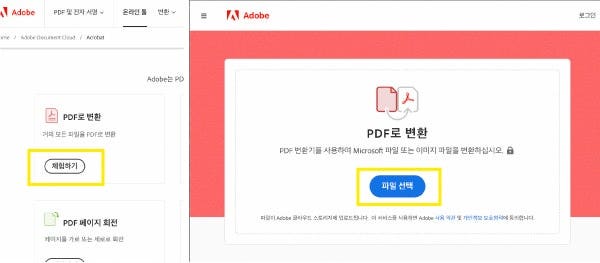
4. 어도비 애크로뱃 온라인 페이지 접속 > PDF로 변환 > [체험하기] > [파일 선택]
5. 플래너 PPT 파일 선택 > PDF 파일 변환 후 저장
PDF 데일리 플래너 편집하고 사용하기
플래너 템플릿이 완성되었다면 어도비 애크로뱃을 통해 일정을 추가하고 편집하여 어디에서든 확인할 수 있는 나만의 PDF 플래너를 만들어보세요. 저장된 플래너 파일은 PDF 뷰어 앱을 통해서 모바일 환경으로도 일정을 확인할 수 있습니다.
어도비 애크로뱃 데스크톱 앱을 깔 수 없는 곳에서 스케쥴을 수정해야 할 때는 무료 PDF편집 프로그램인 어도비 애크로뱃 온라인을 활용하면 어디서든 플래너를 수정할 수 있습니다.

1. 어도비 애크로뱃 실행 > [도구] > [PDF 편집] > [파일 선택] > 플래너 파일 선택
2. [텍스트 추가] > 텍스트 입력 > [형식]에서 폰트 및 크기 수정
메모가 필요한 항목에는 스티커 노트를 추가하여 참고할 내용을 작성해보세요.
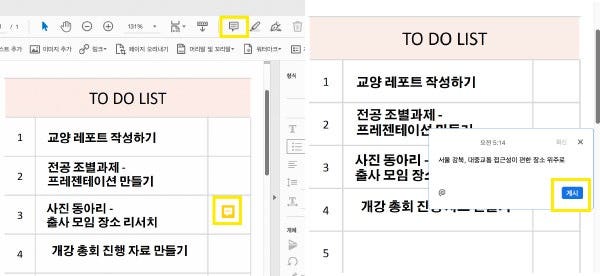
3. 상단 [스티커 노트 추가] 아이콘 클릭 > 메모가 필요한 부분에 클릭
4. 메모 내용 작성 > [게시]
완성된 플래너 파일을 저장합니다. 일정 공유가 필요한 스케쥴 파일의 경우 이메일을 통해 친구들과 공유해보세요.

5. [파일] > [다른 이름으로 저장] > 파일 이름 및 저장 경로 설정 후 [저장]
6. 오른쪽 상단 [다른 사용자와 이 파일 공유] 아이콘 클릭
7. 받는 사람의 이메일 주소 추가 후 [보내기]
지금까지 나만의 대학생 플래너 PDF템플릿을 만들어 사용하고 친구들과 일정을 공유하는 방법에 대해 알아보았습니다. 데일리 플래너 외에도 다양한 서식의 템플릿을 만들어 어도비 애크로뱃 에서 활용해 보세요. 다양한 사람의 의견과 피드백을 하나의 PDF파일에 담을 수 있는 어도비 애크로뱃의 공유 및 편집, 주석 기능은 비대면 조별 과제에도 매우 유용하게 사용할 수 있습니다.